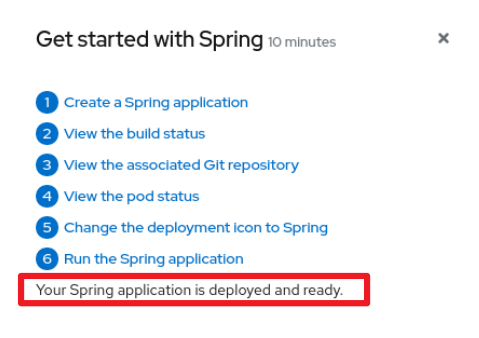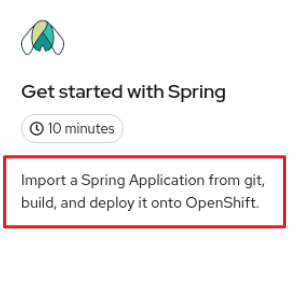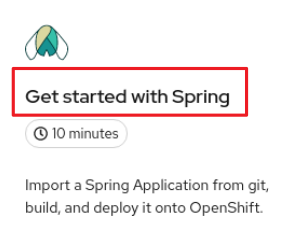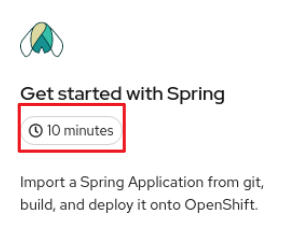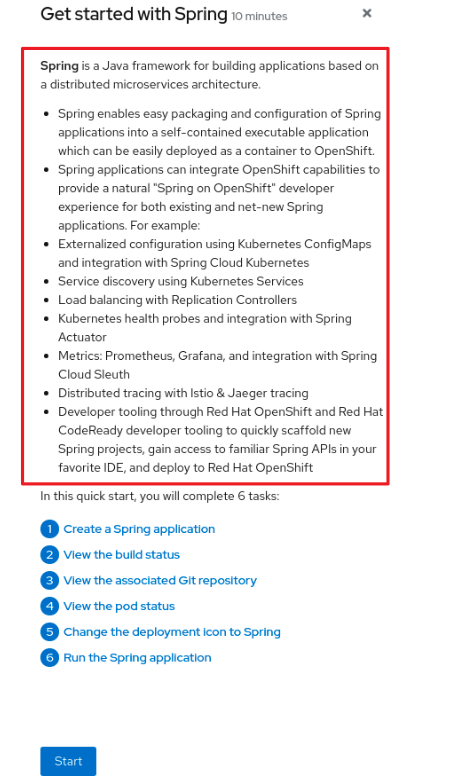10.4. クイックスタートの継続
OpenShift Container Platform では、ConsoleQuickStart オブジェクトで定義されるクイックスタートのカスタムリソースが導入されています。Operator および管理者は、このリソースを使用してクイックスタートをクラスターに提供できます。
前提条件
- クラスター管理者の権限があること。
手順
新規のクイックスタートを作成するには、以下を実行します。
$ oc get -o yaml consolequickstart spring-with-s2i > my-quick-start.yaml
$ oc get -o yaml consolequickstart spring-with-s2i > my-quick-start.yamlCopy to Clipboard Copied! Toggle word wrap Toggle overflow 以下を実行します。
$ oc create -f my-quick-start.yaml
$ oc create -f my-quick-start.yamlCopy to Clipboard Copied! Toggle word wrap Toggle overflow - このドキュメントで説明されているガイダンスを使用して、YAML ファイルを更新します。
- 編集を保存します。
10.4.1. クイックスタート API ドキュメントの表示
手順
クイックスタートの API ドキュメントを確認するには、以下を実行します。
oc explain consolequickstarts
$ oc explain consolequickstartsCopy to Clipboard Copied! Toggle word wrap Toggle overflow
oc explain の使用方法の詳細は、oc explain -h を実行します。
10.4.2. クイックスタートの要素からクイックスタート CR へのマッピング
このセクションでは、クイックスタートのカスタムリソース (CR) の部分を、Web コンソール内のクイックスタートのこれらが表示される場所に視覚的にマッピングする方法を説明します。
10.4.2.1. conclusion 要素
YAML ファイルの conclusion 要素の表示
- 1
- conclusion テキスト
Web コンソールでの conclusion 要素の表示
クイックスタートの最後のセクションに conclusion が表示されます。
10.4.2.2. description 要素
YAML ファイルでの description 要素の表示
- 1
- description テキスト
Web コンソールでの description 要素の表示
この description は、Quick Starts ページのクイックスタートの導入部分のタイルに表示されます。
10.4.2.3. displayName 要素
YAML ファイルの displayName 要素の表示
- 1
displayNameテキスト。
Web コンソールでの displayName 要素の表示
表示名は、Quick Starts ページの導入部分のタイルに表示されます。
10.4.2.4. durationMinutes 要素
YAML ファイルでの durationMinutes 要素の表示
- 1
durationMinutes値 (分単位)。この値は、クイックスタートの完了までにかかる時間を定義します。
Web コンソールでの durationMinutes 要素の表示
duration minutes 要素は、Quick Starts ページのクイックスタートの導入部分のタイルに表示されます。
10.4.2.5. icon 要素
YAML ファイルでの icon 要素の表示
- 1
- base64 値として定義される icon。
Web コンソールでの icon 要素の表示
このアイコンは、Quick Starts ページのクイックスタートの導入部分のタイルに表示されます。
10.4.2.6. introduction 要素
YAML ファイルでの introduction 要素の表示
- 1
- introduction は、クイックスタートを紹介し、この中でタスクをリスト表示します。
Web コンソールでの introduction 要素の表示
クイックスタートカードをクリックすると、その中のサイドパネルスライドがクイックスタートを開始し、この中でタスクをリスト表示します。
10.4.3. カスタムアイコンのクイックスタートへの追加
デフォルトのアイコンがすべてのクイックスタートに指定されます。独自のカスタムアイコンを指定することができます。
手順
-
カスタムアイコンとして使用する
.svgファイルを見つけます。 - オンラインツールを使用して、テキストを base64 に変換 します。
YAML ファイルに
icon: >-を追加し、次の行にdata:image/svg+xml;base64とそれに続く base64 変換からの出力が含まれます。以下に例を示します。icon: >- data:image/svg+xml;base64,PHN2ZyB4bWxucz0iaHR0cDovL3d3dy53My5vcmcvMjAwMC9zdmciIHJvbGU9ImltZyIgdmlld.
icon: >- data:image/svg+xml;base64,PHN2ZyB4bWxucz0iaHR0cDovL3d3dy53My5vcmcvMjAwMC9zdmciIHJvbGU9ImltZyIgdmlld.Copy to Clipboard Copied! Toggle word wrap Toggle overflow
10.4.4. クイックスタートへのアクセス制限
すべてのユーザーがすべてのクイックスタートを利用できる訳ではありません。YAML ファイルの accessReviewResources セクションでは、クイックスタートへのアクセスを制限する機能を提供します。
ユーザーに HelmChartRepository リソースを作成する機能がある場合にのみクイックスタートにアクセスできるようにするには、以下の設定を使用します。
accessReviewResources:
- group: helm.openshift.io
resource: helmchartrepositories
verb: create
accessReviewResources:
- group: helm.openshift.io
resource: helmchartrepositories
verb: createユーザーに Operator グループおよびパッケージマニフェストをリスト表示し、Operator をインストールできる機能がある場合にのみクイックスタートにアクセスできるようにするには、以下の設定を使用します。
10.4.5. その他のクイックスタートのリンク
手順
YAML ファイルの
nextQuickStartセクションで、リンクするクイックスタートのname(displayNameではない) を指定します。以下に例を示します。nextQuickStart: - add-healthchecks
nextQuickStart: - add-healthchecksCopy to Clipboard Copied! Toggle word wrap Toggle overflow
10.4.6. クイックスタートでサポートされるタグ
これらのタグを使用して、クイックスタートコンテンツをマークダウンで記述します。マークダウンが HTML に変換されます。
| タグ | 説明 |
|---|---|
|
| 太字テキストを定義します。 |
|
| イメージを埋め込みます。 |
|
| イタリックテキストを定義します。 |
|
| 取り消し線 (strike-through) テキストを定義します。 |
|
| 小さいテキストを定義します。 |
|
| 小さいテキストを定義します。 |
|
| エミュレートしたテキストを定義します。 |
|
| 重要なテキストを定義します。 |
|
| アンカータグを定義します。 |
|
| 段落テキストを定義します。 |
|
| レベル 1 の見出しを定義します。 |
|
| レベル 2 の見出しを定義します。 |
|
| レベル 3 の見出しを定義します。 |
|
| レベル 4 の見出しを定義します。 |
|
| 順序のないリストを定義します。 |
|
| 順序付きのリストを定義します。 |
|
| リスト項目を定義します。 |
|
| テキストをコードとして定義します。 |
|
| 事前にフォーマットされたテキストのブロックを定義します。 |
|
| テキストでボタンを定義します。 |
10.4.7. クイックスタートでのマークダウン参照の強調表示
ハイライトまたはヒントの機能により、クイックスタートに Web コンソールのコンポーネントを強調表示したり、アニメーションで表示できるリンクを追加することができます。
マークダウン構文には以下が含まれます。
- ブラケット付きリンクテキスト
-
highlightのキーワードと、それに続くアニメーションで表示する要素の ID
10.4.7.1. パースペクティブスイッチャー
[Perspective switcher]{{highlight qs-perspective-switcher}}
[Perspective switcher]{{highlight qs-perspective-switcher}}10.4.7.2. Administrator パースペクティブのナビゲーションリンク
10.4.7.3. Developer パースペクティブのナビゲーションリンク
[Add]{{highlight qs-nav-add}}
[Topology]{{highlight qs-nav-topology}}
[Search]{{highlight qs-nav-search}}
[Project]{{highlight qs-nav-project}}
[Helm]{{highlight qs-nav-helm}}
[Add]{{highlight qs-nav-add}}
[Topology]{{highlight qs-nav-topology}}
[Search]{{highlight qs-nav-search}}
[Project]{{highlight qs-nav-project}}
[Helm]{{highlight qs-nav-helm}}10.4.7.5. マストヘッドリンク
10.4.8. コードスニペットのマークダウン参照
CLI コードスニペットがクイックスタートに含まれる場合に、これを Web コンソールから実行できるようになりました。この機能を使用するには、まず Web Terminal Operator をインストールする必要があります。Web 端末で実行する Web 端末およびコードスニペットの各種アクションは、Web Terminal Operator をインストールしない場合は表示されません。または、Web Terminal Operator がインストールされているかどうかに関係なく、コードスニペットをクリップボードにコピーできます。
10.4.8.1. インラインコードスニペットの構文
`code block`{{copy}}
`code block`{{execute}}
`code block`{{copy}}
`code block`{{execute}}
execute 構文が使用される場合、Web Terminal Operator がインストールされているかどうかに関係なく、Copy to clipboard アクションが表示されます。